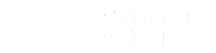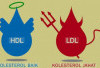Begini Cara Atur Suara dan Nada Siri di iPhone 17

iPhone 17 -Eric Zeman/PCmag-
OKU EKSPRES.COM- Apple terus menyempurnakan pengalaman pengguna lewat kecerdasan buatan terbaru di iPhone 17, termasuk peningkatan pada Siri yang kini terintegrasi langsung dengan Apple Intelligence. Tak hanya lebih pintar, Siri juga bisa disesuaikan sesuai selera pengguna, mulai dari suara, bahasa, hingga gaya responsnya. Bagi kamu yang ingin membuat Siri terdengar lebih personal dan nyaman didengar, berikut panduan lengkapnya dengan gaya santai tapi tetap informatif.
Langkah pertama, buka aplikasi Pengaturan di iPhone 17, lalu masuk ke menu “Apple Intelligence & Siri” atau langsung ke “Siri”. Di sini kamu bisa menemukan berbagai opsi untuk menyesuaikan bagaimana Siri berbicara dan merespons kamu.
Masuk ke menu “Suara Siri” untuk memilih jenis suara dan nada bicara yang kamu sukai. Apple menyediakan beberapa pilihan suara dengan intonasi berbeda, tergantung bahasa yang kamu gunakan. Misalnya, untuk bahasa Inggris, kamu bisa memilih suara dengan aksen Amerika, Inggris, atau bahkan Australia.
Kalau kamu ingin mengganti bahasa utama Siri, tinggal ketuk menu “Bahasa”. Kamu bisa menyesuaikan dengan bahasa yang paling nyaman, agar Siri lebih mudah mengenali perintah dan memberikan respons yang akurat.
BACA JUGA:Begini Cara Mengatur Apple Intelligence dan Siri di iPhone 17 agar Fitur AI-nya Maksimal
BACA JUGA:Ternyata iPhone 17 Punya Fitur Tersembunyi Ini, Banyak yang Belum Tahu!
Selanjutnya, di bagian “Respons Siri,” kamu dapat menentukan kapan Siri akan memberikan respons suara. Pilihannya bisa “Selalu,” atau “Hanya saat menggunakan mode hands-free.” Fitur ini berguna kalau kamu sering menggunakan Siri saat berkendara atau memakai earphone.
Supaya teks balasan Siri selalu muncul di layar, aktifkan opsi “Selalu Tampilkan Teks Siri.” Ini memudahkan kamu membaca jawaban Siri tanpa harus mendengarkan suaranya.
Kamu juga bisa mengatur berapa lama Siri menunggu kamu selesai berbicara. Caranya, masuk ke Pengaturan > Aksesibilitas > Siri, lalu pilih durasi Default, Lebih Lama, atau Paling Lama.
Terakhir, kalau kamu merasa Siri kurang akurat mengenali suaramu, cukup matikan lalu aktifkan kembali mode “Berbicara dengan Siri.” Setelah itu, ikuti panduan untuk melatih ulang suara kamu.
BACA JUGA:Cara Atur Kamera Telephoto iPhone 17 Pro Agar Hasil Foto Tetap Tajam dan Tidak Pecah di Instagram
BACA JUGA:Fitur-Fitur yang Belum Pernah Ada Sebelumnya di iPhone 17 Pro!
Dengan semua pengaturan ini, pengalaman berbicara dengan Siri di iPhone 17 akan terasa jauh lebih personal, natural, dan sesuai dengan gaya kamu sendiri, seolah punya asisten pribadi yang benar-benar mengerti cara kamu berbicara.